เว็บไซต์ภาพยนตร์ฟรีที่ดีที่สุดในปี 2023

หากคุณทำงานเสร็จแล้วและต้องการพักผ่อน การชมภาพยนตร์มักเป็นคำตอบ แต่ถ้าคุณเหนื่อยเกินกว่าจะไปดูหนังแล้วไม่มีอะไรดีเลย
ล้างประวัติการท่องเว็บในคอมพิวเตอร์ของคุณเพื่อความเป็นส่วนตัว: ประวัติการท่องเว็บอาจมีประโยชน์ในบางครั้งเมื่อคุณต้องการเข้าชมหน้าใดหน้าหนึ่งที่คุณเคยเยี่ยมชมในอดีต แต่บางครั้งก็สามารถเปิดเผยความเป็นส่วนตัวของคุณได้เช่นกัน เนื่องจากใครก็ตามที่สามารถเข้าถึงแล็ปท็อปของคุณจะสามารถดูหน้าที่เยี่ยมชมได้ คุณ. เว็บเบราว์เซอร์ทั้งหมดเก็บรายการของหน้าเว็บที่คุณเคยเยี่ยมชมในอดีตซึ่งเรียกว่าเป็นประวัติการเข้าชม หากรายการเพิ่มขึ้นเรื่อยๆ คุณอาจประสบปัญหากับพีซีของคุณ เช่น เบราว์เซอร์เริ่มช้าหรือรีสตาร์ทแบบสุ่ม เป็นต้น ดังนั้นจึงแนะนำให้คุณล้างข้อมูลการท่องเว็บเป็นระยะๆ

คุณสามารถลบข้อมูลที่เก็บไว้ทั้งหมด เช่น ประวัติ คุกกี้ รหัสผ่าน ฯลฯ ด้วยการคลิกเพียงครั้งเดียว เพื่อไม่ให้ใครสามารถบุกรุกความเป็นส่วนตัวของคุณได้ และยังช่วยในการปรับปรุงประสิทธิภาพของพีซีอีกด้วย แต่มีเบราว์เซอร์มากมาย เช่น Google Chrome, Mozilla Firefox, Microsoft Edge, Safari เป็นต้น โดยไม่ต้องเสียเวลา เรามาดูวิธีล้างประวัติการท่องเว็บในเว็บเบราว์เซอร์ด้วยความช่วยเหลือของบทช่วยสอนด้านล่าง
สารบัญ
เริ่มต้นด้วยวิธีการล้างประวัติการท่องเว็บในเบราว์เซอร์ทั้งหมดทีละตัว
ในการลบประวัติการท่องเว็บบนGoogle Chromeคุณจะต้องเปิด Chrome ก่อน จากนั้นคลิกที่จุดสามจุด (เมนู) จากมุมบนขวา
1. คลิกที่จุดสามจุดและไปที่เมนู > เครื่องมือเพิ่มเติม > ล้างข้อมูลการท่องเว็บ

2. คุณต้องกำหนดระยะเวลาที่คุณจะลบวันที่ในประวัติ หากคุณต้องการลบตั้งแต่ต้น คุณต้องเลือกตัวเลือกเพื่อลบประวัติการท่องเว็บตั้งแต่ต้น

หมายเหตุ:คุณยังสามารถเลือกตัวเลือกอื่นๆ ได้ เช่น ชั่วโมงที่ผ่านมา 24 ชั่วโมงที่ผ่านมา 7 วันที่ผ่านมา เป็นต้น
3. คลิกที่ล้างข้อมูลเพื่อเริ่มลบประวัติการเรียกดูจากเวลาที่คุณเริ่มเรียกดู
ในการเริ่มต้นกระบวนการลบประวัติการท่องเว็บจากGoogle Chrome บนอุปกรณ์ AndroidและiOSคุณต้องคลิกการตั้งค่า > ความเป็นส่วนตัว > ล้างข้อมูลการท่องเว็บ
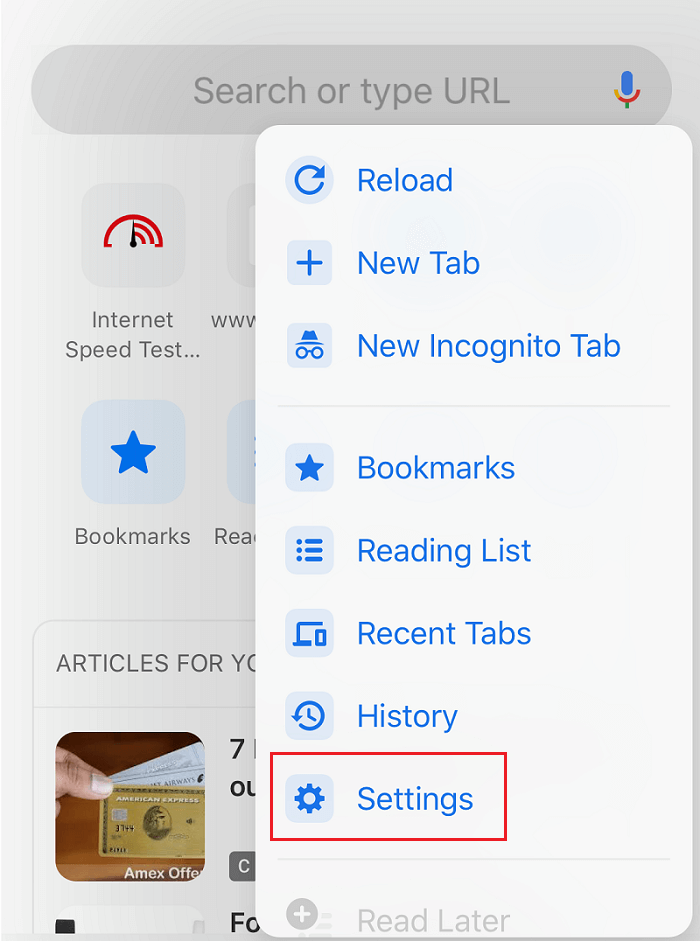
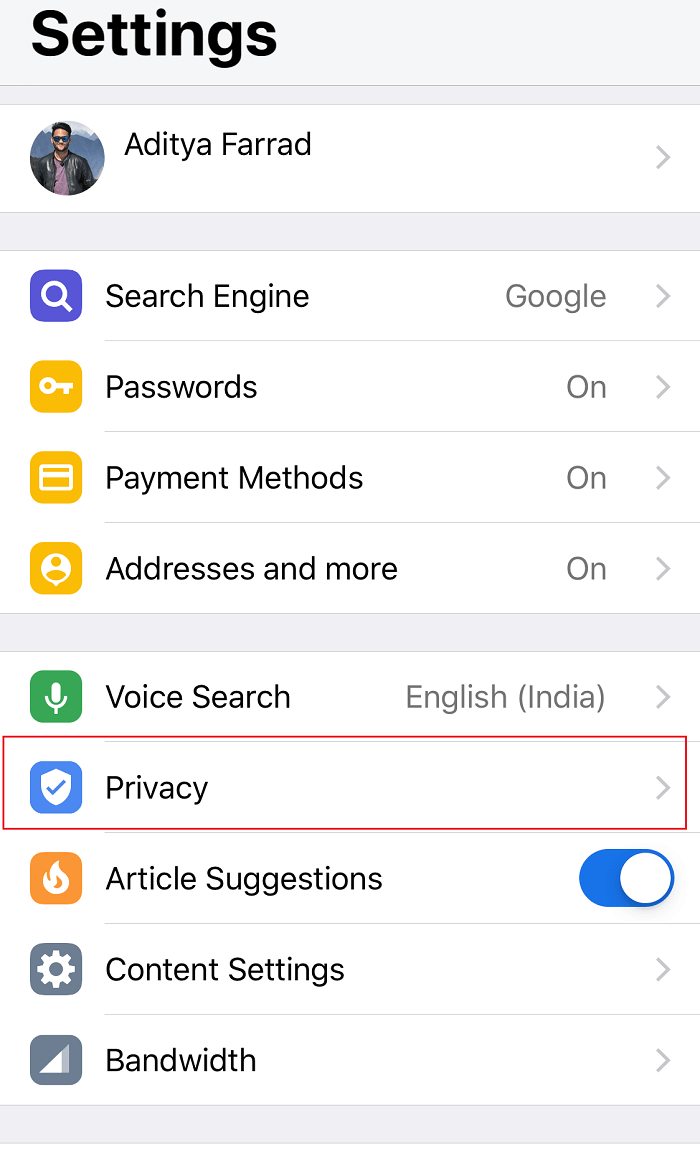
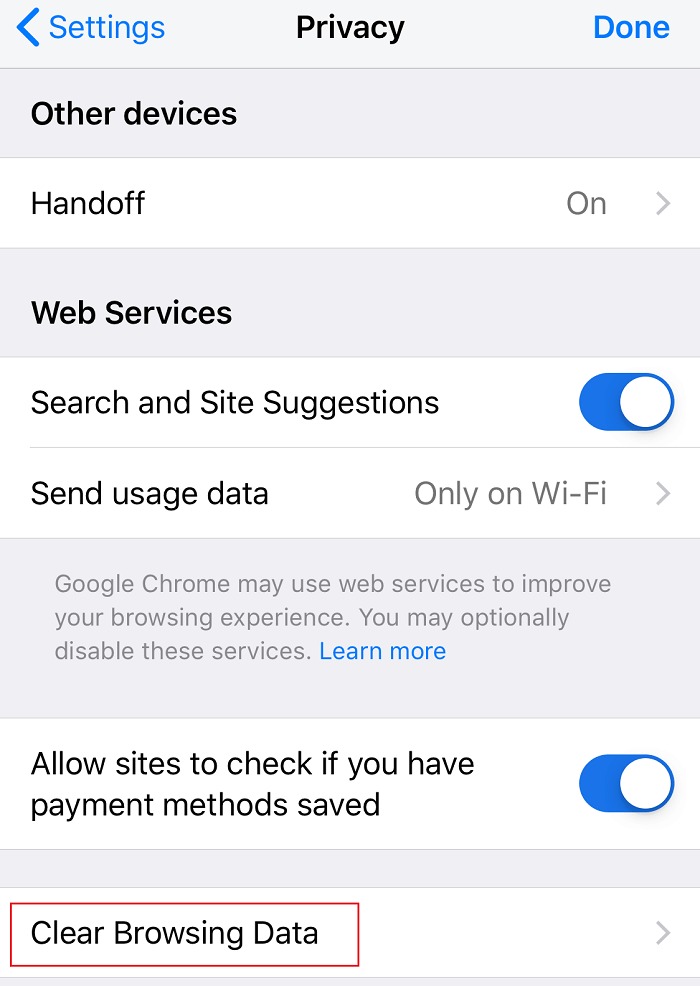

บนอุปกรณ์ Android Google Chrome จะให้ตัวเลือกแก่คุณในการเลือกช่วงเวลาที่คุณต้องการลบข้อมูลประวัติ หากคุณต้องการลบประวัติตั้งแต่ต้น คุณต้องเลือก " จุดเริ่มต้น " เพื่อลบข้อมูลทั้งหมด บน iPhone Chrome จะไม่ให้ตัวเลือกแก่คุณในการเลือกเวลาประวัติการท่องเว็บแต่จะลบไปตั้งแต่ต้น
หากคุณใช้อุปกรณ์ iOS และต้องการที่จะลบประวัติการเรียกดูจากเบราว์เซอร์ซาฟารีคุณต้องเพื่อนำทางไปยังการตั้งค่าส่วนบนอุปกรณ์ของคุณจากนั้นไปที่Safari> ล้างประวัติและข้อมูลเว็บไซต์ ตอนนี้คุณต้องยืนยันการเลือกของคุณและดำเนินการต่อไป

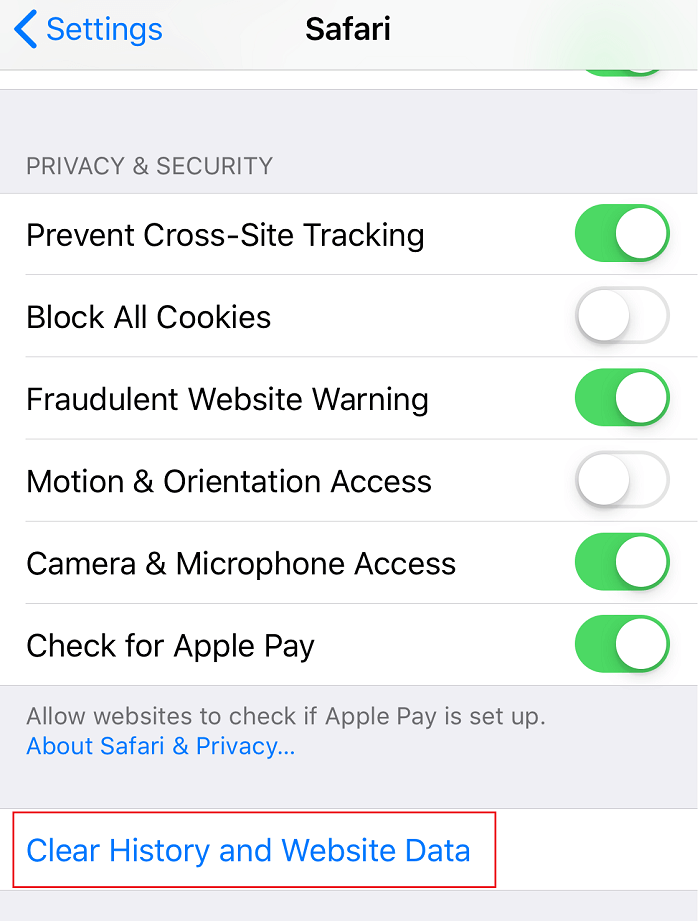
การดำเนินการนี้จะลบประวัติ คุกกี้ และแคชทั้งหมดของเบราว์เซอร์ของคุณ
เบราว์เซอร์ยอดนิยมอีกตัวหนึ่งคือMozilla Firefoxที่ผู้คนจำนวนมากใช้ทุกวัน หากคุณใช้ Mozilla Firefox และต้องการล้างประวัติการเข้าชม คุณต้องเปิด Firefox จากนั้นทำตามขั้นตอนด้านล่าง:
1.เปิด Firefox จากนั้นคลิกที่เส้นขนานสามเส้น (เมนู) แล้วเลือกตัวเลือก
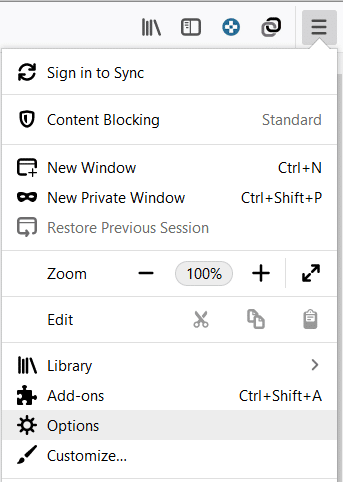
2. ตอนนี้ เลือกความเป็นส่วนตัวและความปลอดภัยจากเมนูด้านซ้ายและเลื่อนลงมาที่ส่วนประวัติ
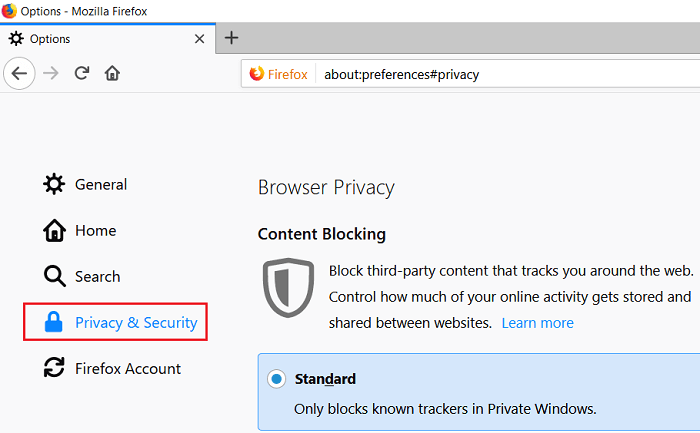
หมายเหตุ: คุณยังสามารถนำทางไปยังตัวเลือกนี้โดยตรงโดยกด Ctrl + Shift + Deleteบน Windows และ Command + Shift + Delete บน Mac
3. คลิกที่ปุ่มล้างประวัติและหน้าต่างใหม่จะเปิดขึ้น
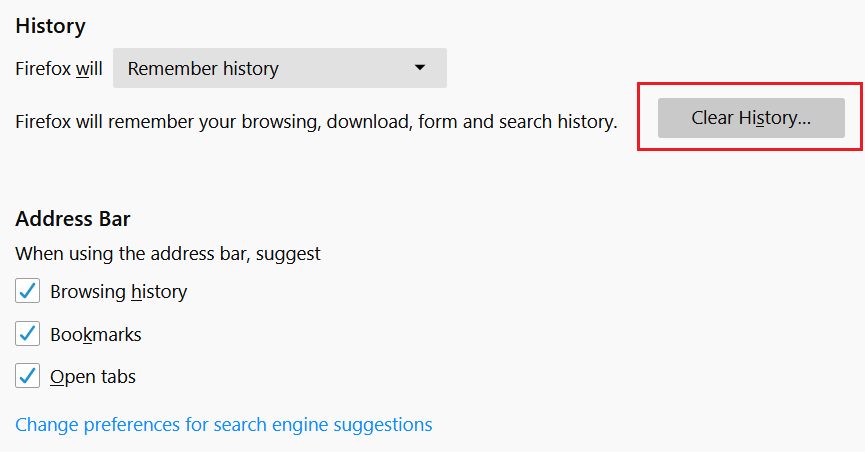
4. เลือกช่วงเวลาที่คุณต้องการล้างประวัติและคลิกที่ล้างตอนนี้
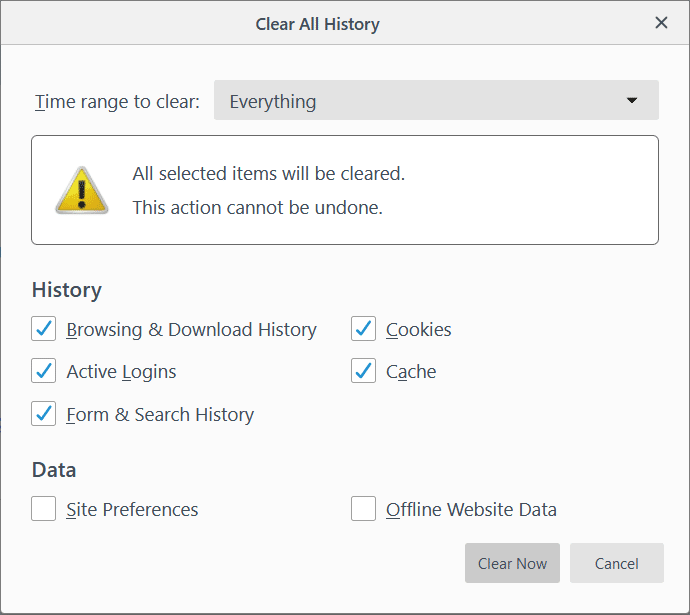
Microsoft Edgeเป็นเบราว์เซอร์อื่นที่ติดตั้งมาพร้อมกับระบบปฏิบัติการ Windows ในการล้างประวัติการท่องเว็บใน Microsoft Edge คุณต้องเปิด Edge จากนั้นไปที่ Menu > Settings > Clear Browsing Data


ที่นี่คุณต้องเลือกตัวเลือกเกี่ยวกับสิ่งที่คุณต้องการลบและกดปุ่มล้าง นอกจากนี้ ���ุณยังสามารถเปิดคุณลักษณะการลบประวัติทั้งหมดทุกครั้งที่คุณออกจากเบราว์เซอร์
หากคุณกำลังใช้เบราว์เซอร์ Safari บน Mac และต้องการลบประวัติการเรียกดูที่คุณต้องการเพื่อนำทางไปยังประวัติศาสตร์> คลิกที่ตัวเลือกล้างประวัติ คุณสามารถเลือกช่วงเวลาที่คุณต้องการลบข้อมูล มันจะลบประวัติการเรียกดู แคช คุกกี้ และไฟล์อื่น ๆ ที่เกี่ยวข้องกับการสืบค้น
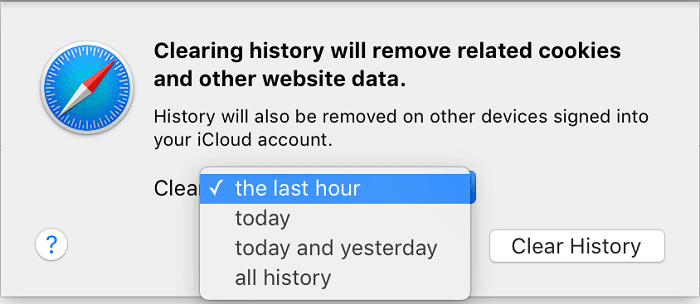
ในการลบประวัติการเรียกดูจาก Internet Explorer คุณต้องคลิกที่Menu > Safety > Delete Browsing History นอกจากนี้ คุณสามารถกดปุ่มCtrl+Shift+Deleteเพื่อเปิดหน้าต่างนี้
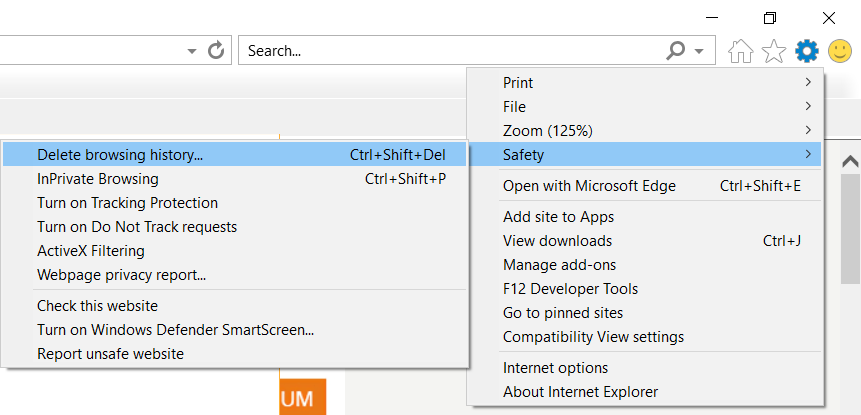
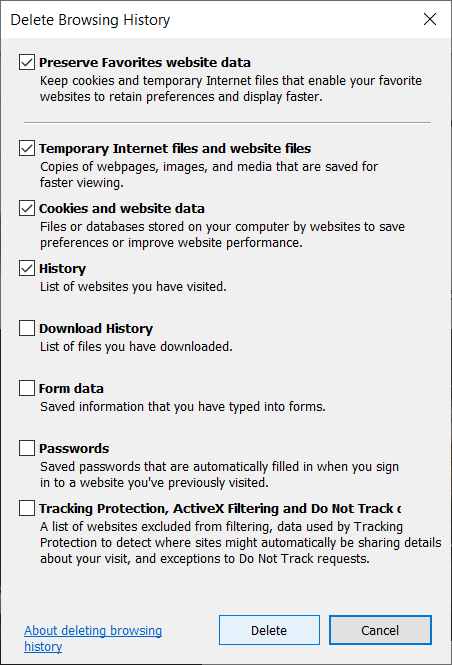
เมื่อคุณจะลบประวัติการท่องเว็บ มันจะเก็บคุกกี้และไฟล์ชั่วคราวไว้ คุณต้องยกเลิกการเลือกตัวเลือก " รักษาข้อมูลเว็บไซต์โปรด " เพื่อให้แน่ใจว่า Internet Explorer จะลบทุกอย่าง
วิธีการทั้งหมดที่กล่าวมาข้างต้นจะช่วยให้คุณลบประวัติการท่องเว็บจากเบราว์เซอร์ทุกประเภท อย่างไรก็ตาม ทุกครั้งที่คุณไม่ต้องการให้เบราว์เซอร์จัดเก็บประวัติการท่องเว็บ คุณสามารถใช้โหมดส่วนตัวในเบราว์เซอร์ได้เสมอ
ที่แนะนำ:
ฉันหวังว่าบทความนี้จะมีประโยชน์ และตอนนี้คุณสามารถล้างประวัติการท่องเว็บในเบราว์เซอร์ใดก็ได้ แต่ถ้าคุณยังมีคำถามเกี่ยวกับบทช่วยสอนนี้ อย่าลังเลที่จะถามพวกเขาในส่วนความคิดเห็น
หากคุณทำงานเสร็จแล้วและต้องการพักผ่อน การชมภาพยนตร์มักเป็นคำตอบ แต่ถ้าคุณเหนื่อยเกินกว่าจะไปดูหนังแล้วไม่มีอะไรดีเลย
การเพิ่มเพลงจะสร้างบุคลิกลักษณะและเพิ่มคุณภาพของการสตรีม OBS ของคุณ มอบประสบการณ์ที่สนุกสนานยิ่งขึ้นให้กับผู้ชม และมีเพลงเข้า.
ในช่วงไม่กี่ปีที่ผ่านมา งานศิลปะดิจิทัลได้กลายเป็นประเด็นร้อนสำหรับทุกคนที่ต้องการหารายได้จากโทเค็นที่ไม่สามารถเข้ากันได้ (NFT) คุณสามารถมีส่วนร่วมในทองคำดิจิทัลนี้ได้
CapCut เป็นแอปที่ให้คุณเล่นและสร้างวิดีโอที่น่าสนใจที่สุดสำหรับ TikTok ได้ แนวโน้มประการหนึ่งที่เกี่ยวข้องกับ CapCut คืออายุ
ด้วยเหตุผลหลายประการ Instagram สามารถล็อคบัญชีของคุณชั่วคราวเพื่อปกป้องผู้ใช้และแพลตฟอร์มและส่งเสริมประสบการณ์ที่ดีที่สุด หากคุณได้รับ
หากคุณไม่สามารถส่งข้อความถึงเพื่อนใน Roblox ได้ พวกเขาอาจบล็อกคุณด้วยเหตุผลบางประการ แต่ฟังก์ชันนี้ทำงานอย่างไรอย่างแม่นยำ และมีวิธีอื่นอีกไหม
หากคุณกำลังมองหาแบบอักษรที่ดีที่สุดที่จะใช้บนอุปกรณ์ MIUI ของคุณ Xiaomi ทำให้มันง่ายมาก สิ่งที่คุณต้องทำคือดาวน์โหลดแบบอักษรที่คุณต้องการและบันทึกไว้
มีหลายสิ่งที่คุณสามารถทำได้บน Telegram เช่น ใช้สติกเกอร์หรือเข้าร่วมหนึ่งในช่องทาง Telegram ที่ดีที่สุด เพื่อขยายฟังก์ชันการทำงานเพิ่มเติม
บางครั้งการลบข้อความบนแพลตฟอร์มใดๆ ก็ตามอาจจำเป็นเพื่อเพิ่มพื้นที่ว่าง สร้างสรรค์ตัวเองใหม่ หรือกำจัดความยุ่งเหยิงที่ใช้เวลาหลายปี ความไม่ลงรอยกันก็ไม่แตกต่างกัน บาง
เมื่อคุณสร้างบัญชี WhatsApp เป็นครั้งแรก คุณจะต้องลงทะเบียนโดยใช้หมายเลขโทรศัพท์ที่มีอยู่ ซึ่งช่วยให้คุณเข้าถึงรายชื่อผู้ติดต่อในโทรศัพท์ของคุณได้ อย่างไรก็ตามไม่ใช่
การจดบันทึกบน iPad ทำให้กระดาษและโน้ตดินสอล้าสมัย ขั้นแรก คุณสามารถจดบันทึกได้หลายวิธีโดยใช้ Apple Notes หรือเครื่องมือของบริษัทอื่น
การรวบรวมของสะสมบน Steam สามารถปรับปรุงรูปลักษณ์โปรไฟล์ของคุณและวิธีที่ผู้อื่นเห็นคุณในแชทได้ การ์ดสะสมเป็นของสะสมที่จำเป็นที่สามารถทำได้
Telegram มีแคตตาล็อกสติกเกอร์ฟรีจำนวนมากที่สามารถเพิ่มลงในห้องสมุดของคุณได้ สติ๊กเกอร์มาในแพ็คเพื่อแสดงอารมณ์ความรู้สึกที่แตกต่างกันหรือ
มีสองวิธีในการเป็นคนขับ Lyft ก่อนอื่นให้ไปที่หน้าสมัครเป็นคนขับรถของ Lyft ทางออนไลน์แล้วทำตามขั้นตอน วิธีที่สองคือการ
Facebook Marketplace เป็นหนึ่งในผู้ค้าปลีกสินค้ามือสองที่ใหญ่ที่สุดทางออนไลน์ในปัจจุบัน แม้ว่าจะมีข้อดีในการใช้ Marketplace – เช่นเดียวกับการทำ
ไม่ว่าจะเป็นบัญชีส่วนตัวหรือบัญชีธุรกิจ คุณจะต้องการเพิ่มผู้ชมใน Snapchat อย่างแน่นอน อย่างไรก็ตาม นั่นอาจจะพูดง่ายกว่าทำ
หากคุณซื้อโทรศัพท์ใหม่และติดตั้ง Viber แต่ไม่แน่ใจว่าจะถ่ายโอนข้อมูลทั้งหมดจากโทรศัพท์เครื่องเก่าไปยังเครื่องใหม่ได้อย่างไร คุณมีสิทธิ์
เมื่อคลัง Steam ของคุณเติบโตขึ้น การพยายามนำทางเกมและม็อดทั้งหมดของคุณจะกลายเป็นเรื่องน่าเบื่อ โดยเฉพาะอย่างยิ่งเนื่องจากการตั้งค่าเริ่มต้นเพียงแสดงเนื้อหาทั้งหมด
การฟังเพลงง่ายกว่าที่เคยด้วยแอพสตรีมมิ่งจำนวนมาก ผู้ใช้สามารถสร้างเพลย์ลิสต์ได้ไม่จำกัด ดาวน์โหลดเพลงแบบออฟไลน์ รับชมได้
มีการมอบความประหลาดใจและความลับในเกมมาริโอ ตัวละครที่สามารถเล่นได้แบบปลดล็อคได้นั้นถือเป็นเรื่องใหญ่ในชุมชนจนเกือบจะเป็นเพียงตำนาน –


















